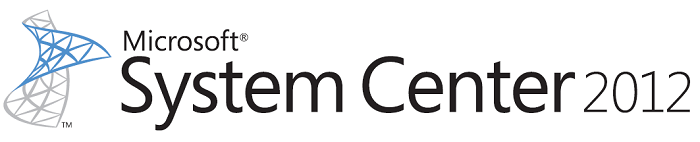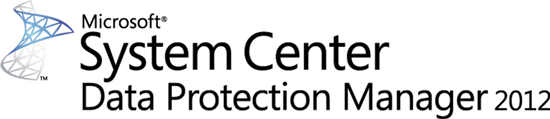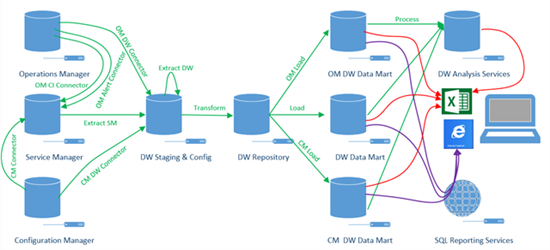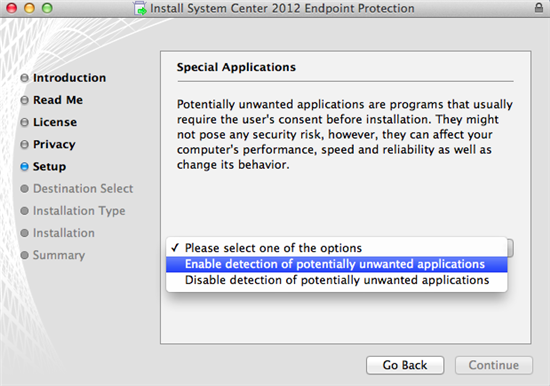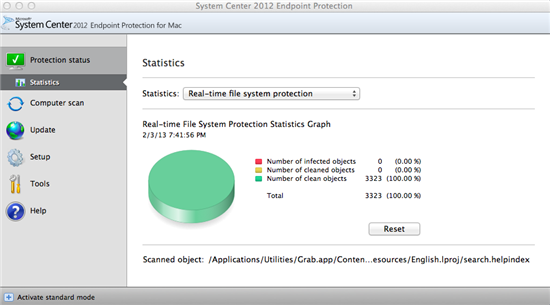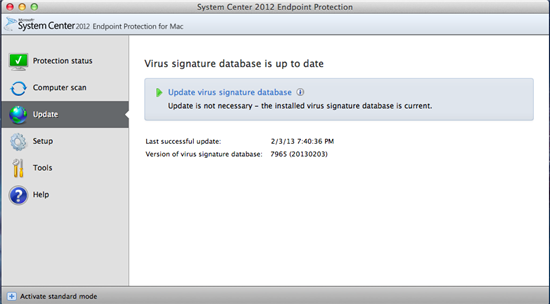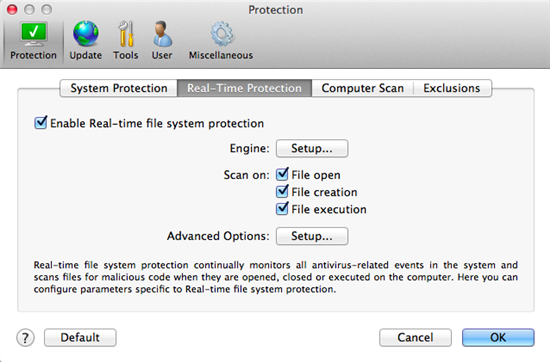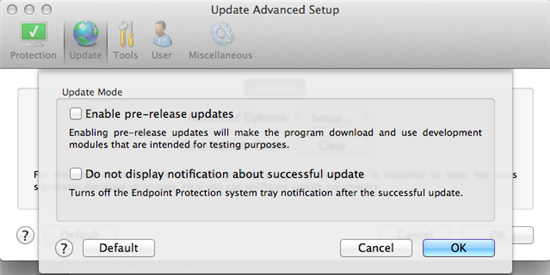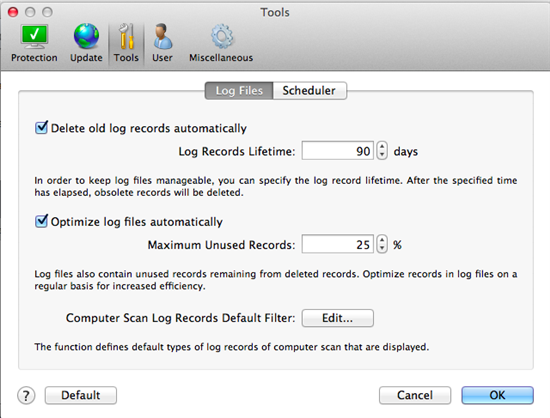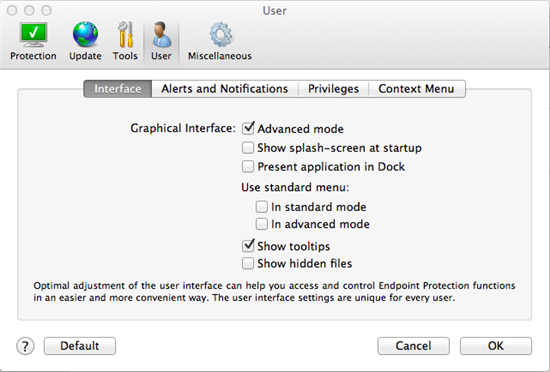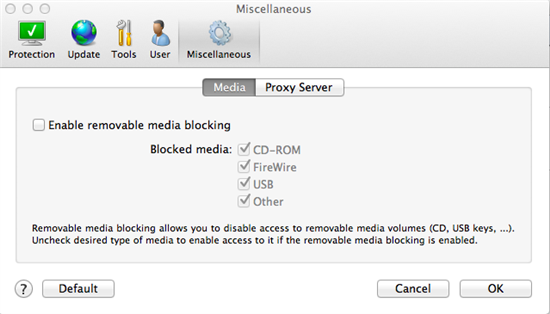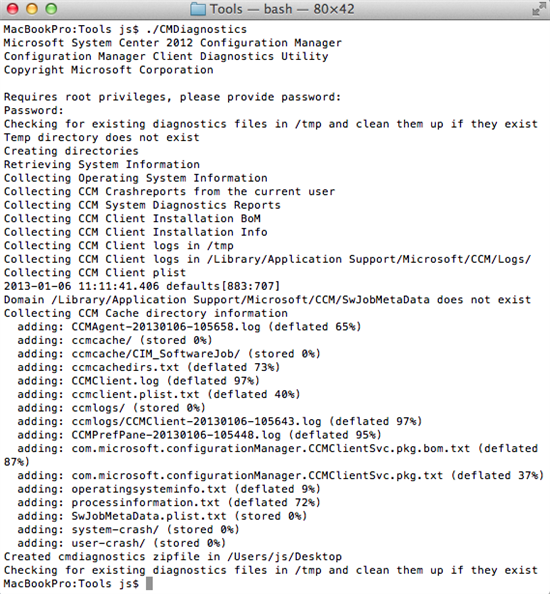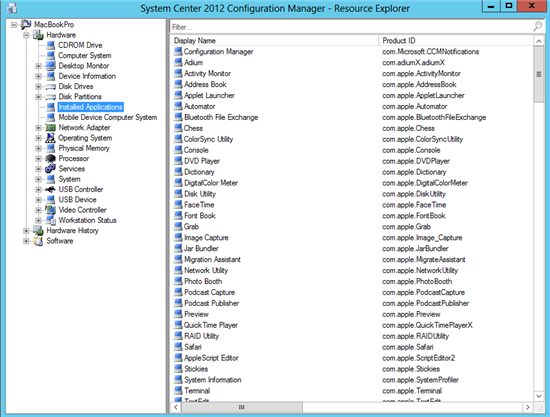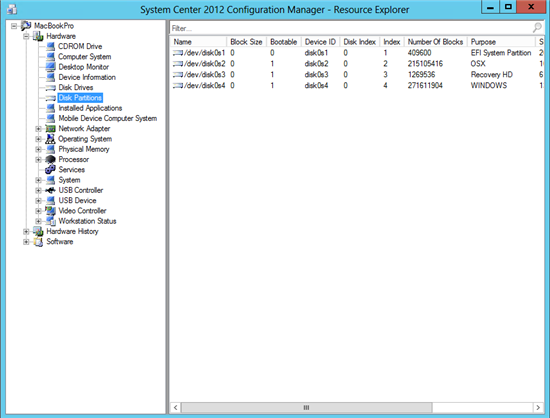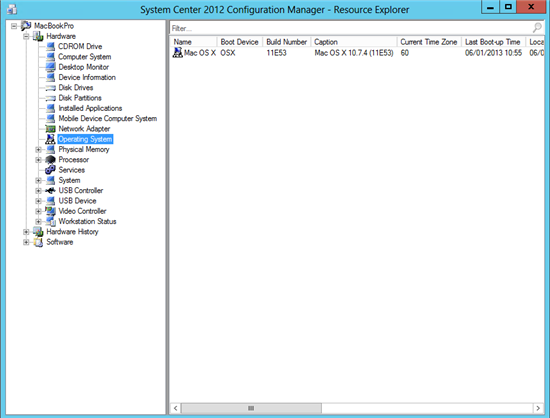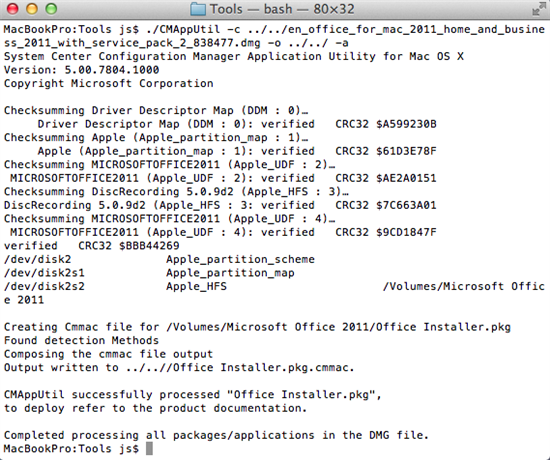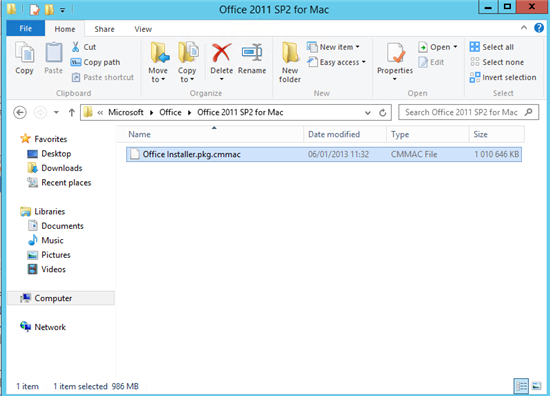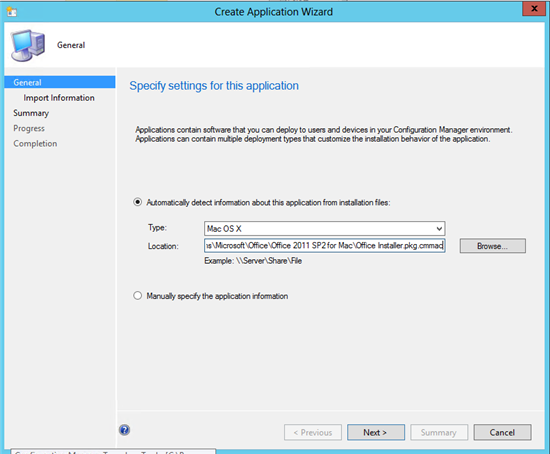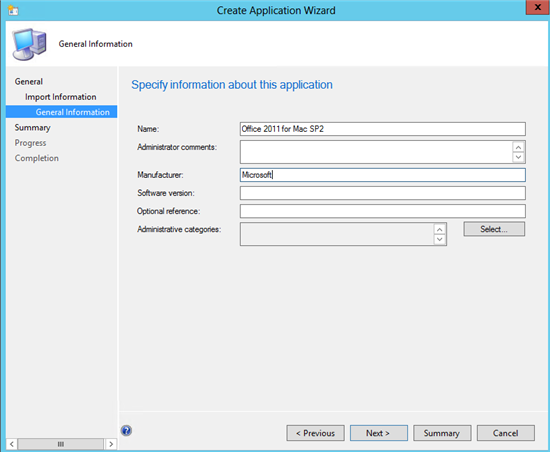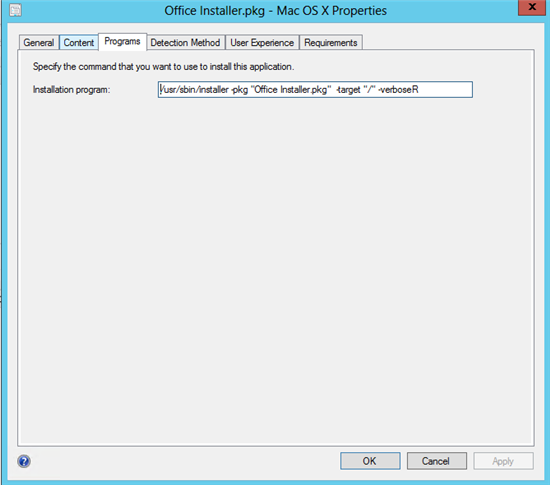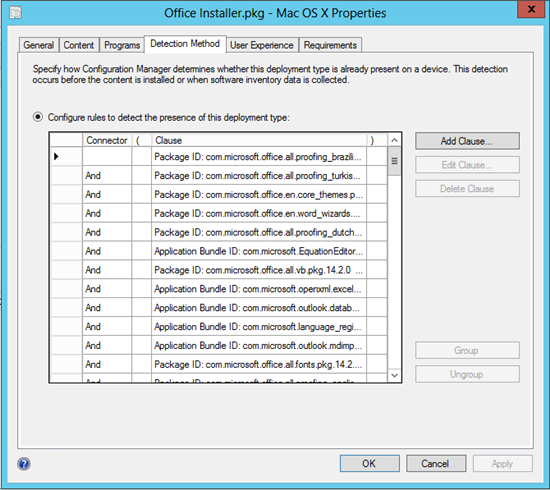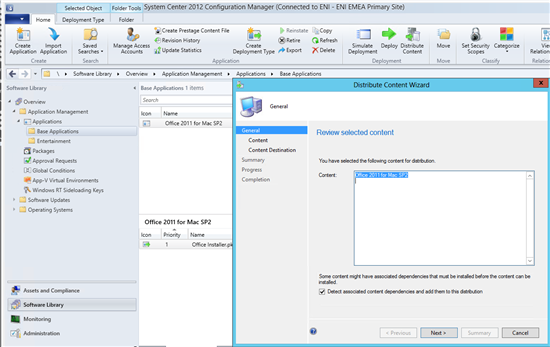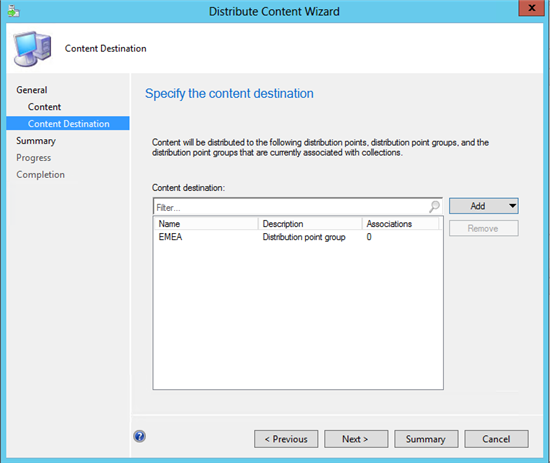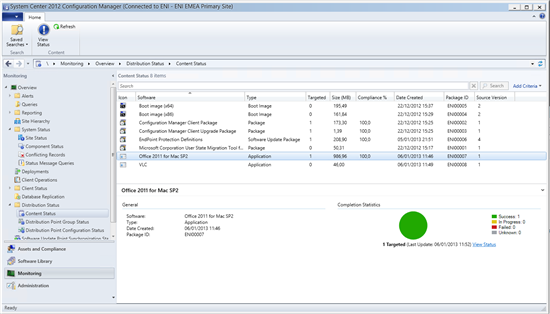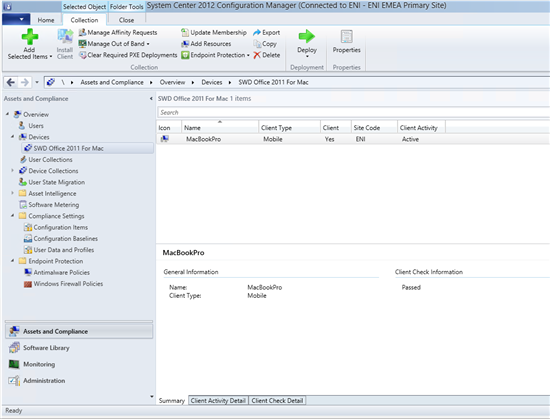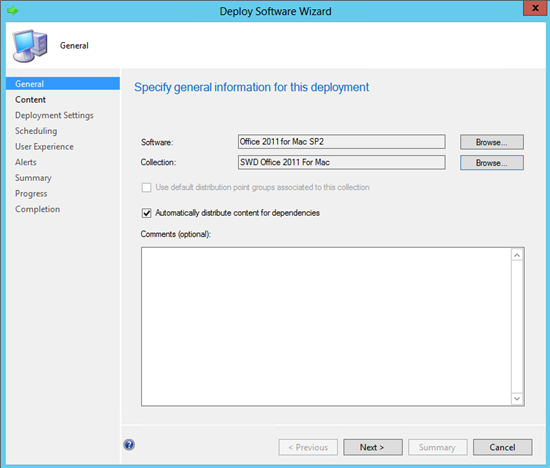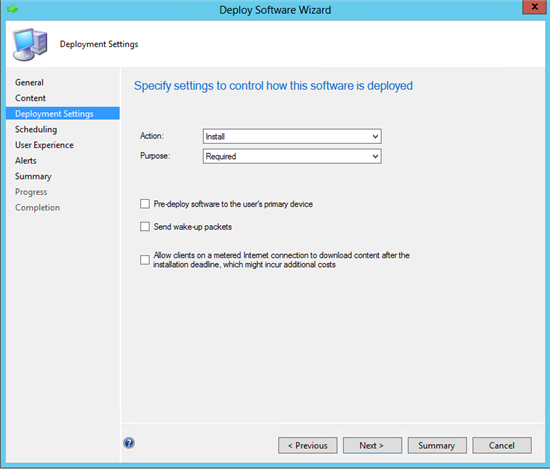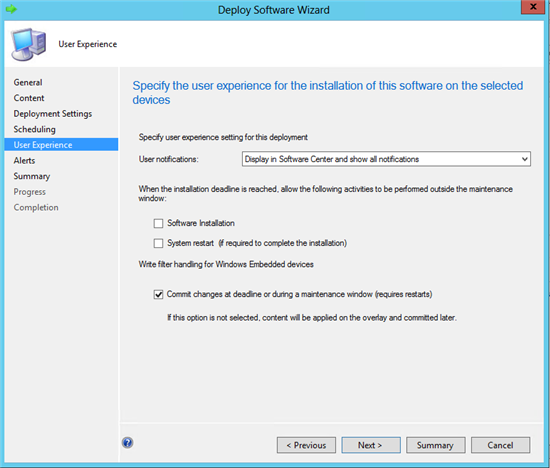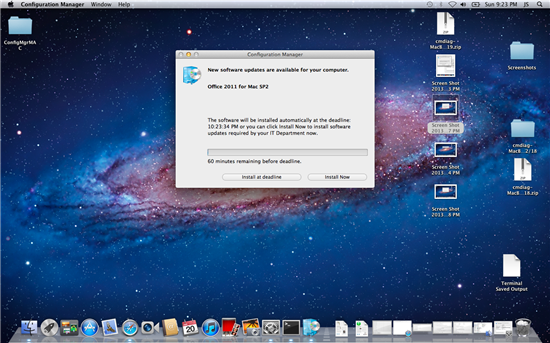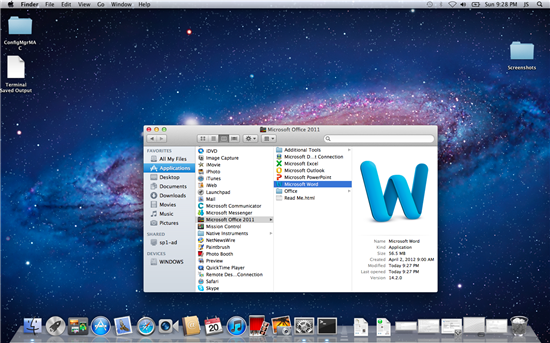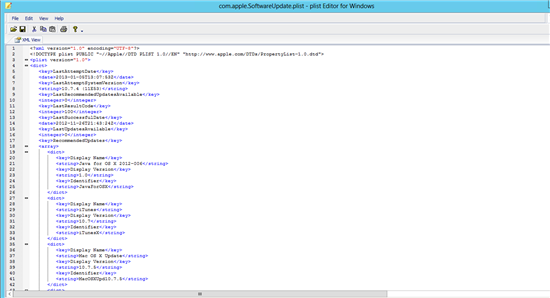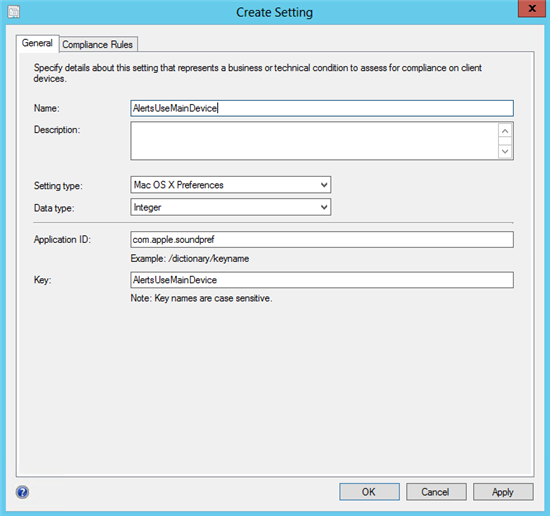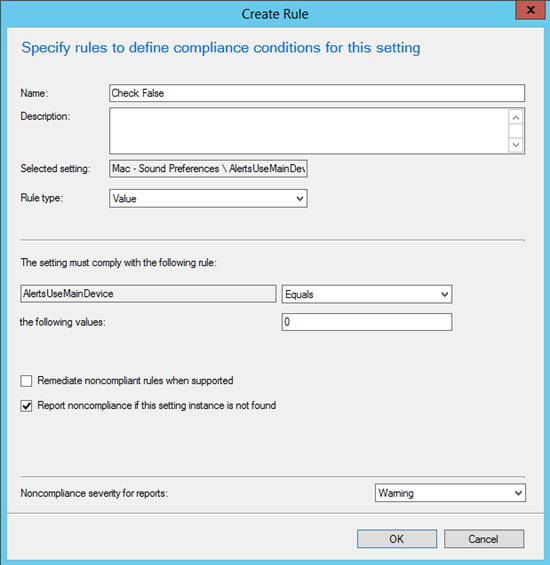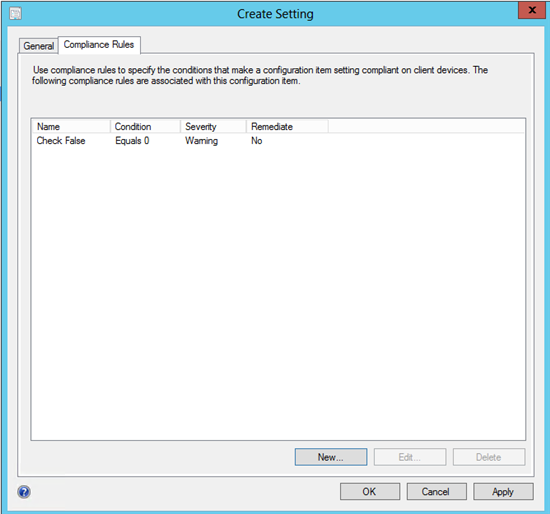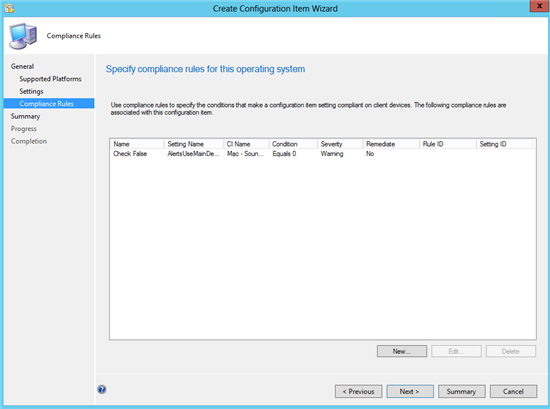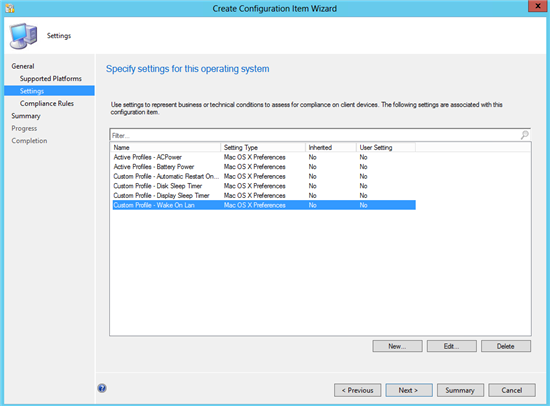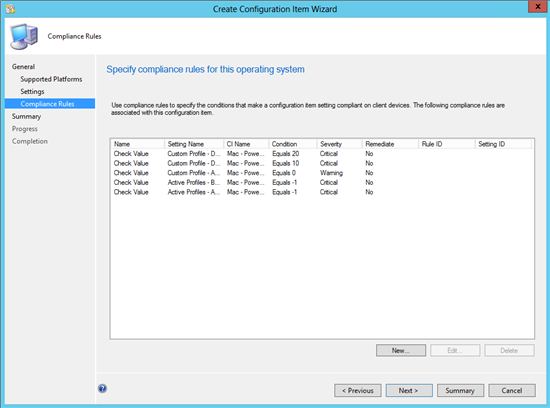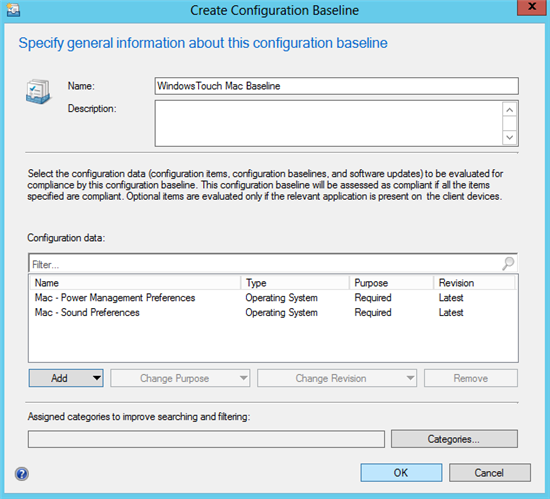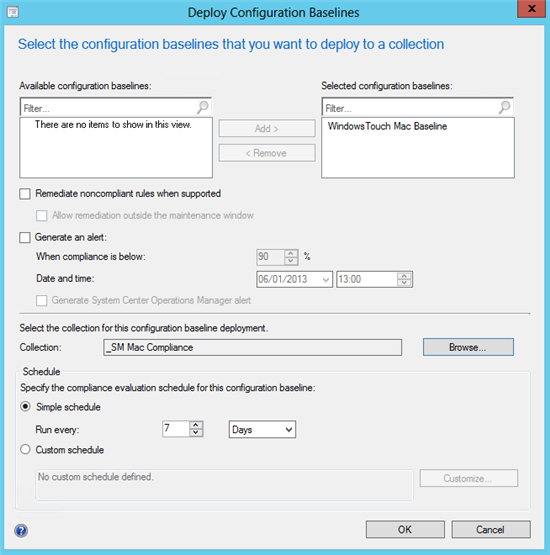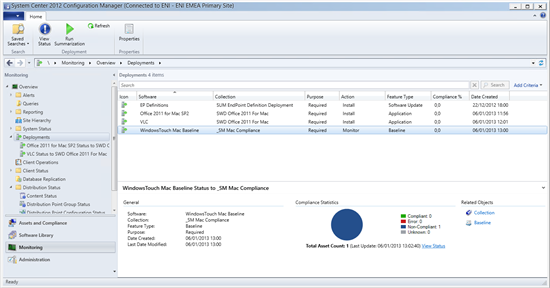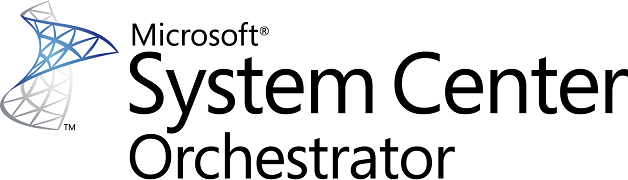
Charles Joy (MSFT) nous fournit un ensemble de 56 Runbooks System Center 2012 Orchestrator SP1 permettant d’utiliser la fonctionnalité Hyper-V Replica de Windows Server 2012 dans un but de failover planifié.
Lire son billet : http://blogs.technet.com/b/building_clouds/archive/2013/02/11/automation-orchestrating-hyper-v-replica-with-system-center-for-planned-failover.aspx